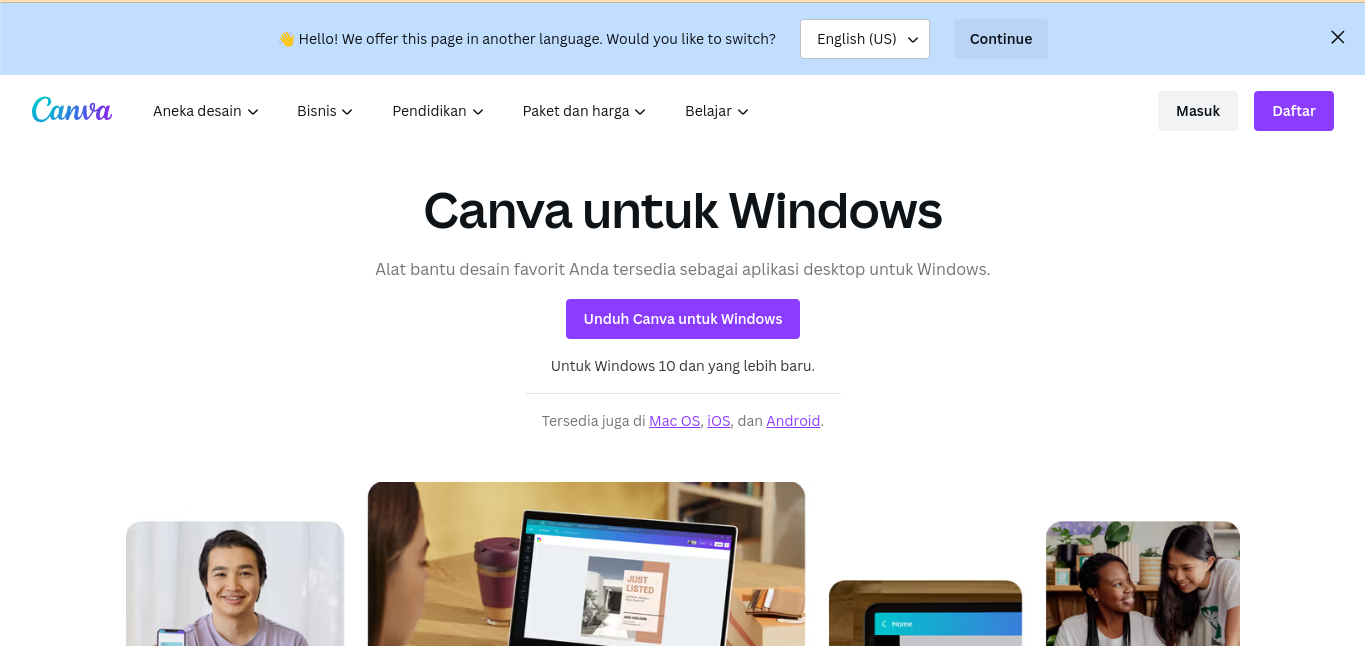Blogpress.id – Cara Menambah Teks di Canva di Hp – Membuat desain bisa kamu lakukan dengan menggunakan beberapa software. Dan ternyata beberapa tahun belakangan semakin banyak software editing yang populer di Indonesia. Salah satunya adalah aplikasi canva.
Aplikasi ini memungkinkan para pengguna untuk melakukan editing dan membuat desain yang sesuai kebutuhan. Proses pembuatannya bisa menggunakan berbagai macam fitur-fitur menarik yang mereka tawarkan.
Dalam sebuah desain, tulisan menjadi salah satu komponen utama. Karena tulisan menjadi media untuk menyampaikan maksud dari desain yang kamu buat. Sebagai salah satu calon desainer terkenal kamu harus tahu bagaimana cara menambahkan teks di canva lewat HP.
Kemudian, ada baiknya juga jika kamu mempelajari tentang tipografi atau penulisan dan huruf-huruf yang ada. Karena ternyata kombinasi antara jenis tulisan yang satu dengan tulisan yang lainnya harus cocok.
Dan ternyata memadukan antara jenis tulisan yang satu dengan yang lainnya itu bukanlah perkara gampang. Ini biasanya dipelajari ketika kamu belajar desain baik itu otodidak ataupun mengikuti kursus di campaign tertentu.
Nah Ternyata banyak juga para pengguna yang belum tahu gimana cara menambahkan teks di canva. Bagi kamu yang ingin menggunakan aplikasi tersebut untuk desain sesuatu bisa simak Bagaimana caranya berikut ini.
Keunggulan Aplikasi Canva
Namun, sebelum membahas Bagaimana cara menambah teks di canva, kita akan bahas dulu beberapa keunggulan dari aplikasi ini. Karena tampaknya masih ada juga yang menganggap aplikasi canva adalah aplikasi kaleng-kaleng yang nggak sebagus aplikasi desain yang lain.
Padahal sebenarnya aplikasi ini juga bisa menghasilkan desain-desain yang super kreatif dan bagus yang gak kalah kerennya dengan hasil desain menggunakan software yang lain. Yuk langsung saja simak beberapa keunggulannya berikut ini!
Menyediakan Banyak Fitur
Untuk keunggulan yang pertama ialah fitur-fitur yang mereka tawarkan tergolong sangat banyak dan lengkap. Dalam proses editing, fitur-fitur yang tersedia di dalam sebuah software yang kamu gunakan menjadi hal penting juga buat diperhatikan.
Karena proses editing membutuhkan fitur-fitur yang memang akan mendukung pembuatan desain sesuai kebutuhan. Semakin lengkap fitur yang tersedia Mengapa akan semakin bagus pula hasil. Dan kabar baiknya di kanva kamu akan menemukan banyak sekali fitur-fitur tersebut.
Mulai dari fitur untuk menambahkan teks kemudian menambahkan gambar, kamu juga bisa memilih sendiri elemen-elemen tambahan, dan berbagai macam fitur-fitur menarik yang lainnya.
Gratis
Bagian yang gak kalah menariknya lagi adalah penggunaannya yang gratis. Jadi aplikasi ini bisa banget kamu gunakan secara gratis atau cuma-cuma loh. Dan Hampir semua fiturnya bisa kamu gunakan. Namun kami lebih menyarankan kamu untuk menggunakan versi yang berbayar atau Premium.
Karena dengan menggunakan Versi berbayarnya mereka semua fitur bisa kamu Nikmati. Selain itu kamu juga bisa menggunakan berbagai macam elemen-elemen yang mereka sediakan untuk memperbagus hasil desainnya.
Nggak usah khawatir karena harga berlangganan di aplikasi ini juga masih sangat ramah kantong yaitu nggak sampai 100 ribuan per bulannya. Kamu bisa berlangganan dengan menggunakan berbagai macam metode pembayaran yang mereka tawarkan.
Menyediakan Banyak Template
Keunggulan lain dari aplikasi canva adalah template-templatenya. Keberadaan template-template di aplikasikan pada ternyata sangat menarik perhatian banyak orang terutama Para desainer. Apalagi dengan tampilan templatenya yang super-super bagus.
Keberadaan template ini sangat membantu para desainer pemula. Atau bahkan untuk orang-orang yang sama sekali nggak mempunyai basic desain. Karena menggunakan template akan mempercepat proses desain.
Yang biasanya membutuhkan waktu 1 jam untuk membuat desain sesuatu, dengan adanya template ini kamu bahkan bisa membuat desain dalam waktu yang relatif lebih singkat yaitu 15 menitan aja. Dan yang gak kalah menariknya lagi ternyata template mereka ini beragam.
Kamu bahkan bisa menemukan template untuk jualan loh di aplikasi ini. Jadi tinggal cari saja template sesuai kebutuhan kamu kemudian sesuaikan. Mulai dari tulisannya kemudian elemen-elemen tambahan Jika perlu dan yang lainnya.
Bisa Digunakan Lewat Website
Jika kamu nggak punya lagi Space untuk menggunakan versi yang aplikasinya, maka kamu dapat menggunakan layanan mereka lewat versi Browser. Versi browser ini bisa kamu akses lewat laptop ataupun komputer dan bisa juga lewat HP.
Nggak usah khawatir karena tampilan yang versi browsernya justru jauh lebih menarik juga. Tentu saja ini bakalan membuat ruang penyimpanan kamu lebih lega karena nggak perlu repot-repot untuk mendownload aplikasi mereka.
Dan tentunya masih banyak lagi keunggulan dari aplikasi tersebut yang harus kamu tahu Dan ini bisa menjadi alasan kenapa kamu akan mengandalkan aplikasi tersebut saat membuat desain kedepannya. Termasuk desain-desain yang cukup berat atau rumit.
Cara Menambah Teks di Canva di HP
Oke setelah mengetahui sekilas beberapa keunggulan dari aplikasi tersebut, Sekarang kita akan bahas Bagaimana sebenarnya cara menambahkan teks di canva di HP. Sebagaimana yang sudah kami Sebutkan, bahwasanya teks menjadi salah satu elemen penting dalam sebuah desain.
Sangat-sangat jarang ada sebuah desain yang nggak ada teksnya sama sekali. Dari itu tahu bagaimana cara menambahkan teks di canva adalah hal yang penting buat kamu pahami. Berikut ini adalah tahapan-tahapan yang bisa kamu lakukan.
- Cara pertama silakan Buka aplikasi canva lewat HP.
- Setelah itu kamu bisa Klik saja menu pencarian yang ada di bagian paling atas.
- Ketik sesuatu sesuai dengan desain yang akan kamu buat. Atau kalau misalnya kamu pengen membuat yang versi kosongnya atau dari nol bisa langsung klik saja yang tulisan papan tulis.
- Setelah itu klik yang hasil pencarian paling pertama. Yakni sebuah papan yang kosong dengan tanda plus di tengahnya.
- Begitu mengklik pilihan tersebut maka kamu akan dibawa ke sebuah lembar kerja.
- Sekarang waktunya untuk menambahkan teks. Caranya tinggal klik saja menu dengan icon berbentuk huruf t yang ada tulisan teksnya di bagian bawah. Di bagian bawah ini berisi berbagai macam fitur yang siap buat kamu gunakan. Seperti fitur untuk menambahkan teks kemudian memilih template sampai dengan menambahkan foto dan juga elemen.
- Begitu selesai mengklik menu teks Maka akan banyak sekali itu pilihan-pilihan model yang bisa kamu gunakan. Seperti model-model yang berwarna dengan kombinasi font atau jenis tulisan kemudian ada juga yang seperti model sub heading biasa dan yang lainnya. Kamu bisa Scroll saja ke bawah sampai menemukan bagian yang cocok. Kalau sudah bisa Klik salah satu diantaranya.
- Begitu memilih salah satu maka kamu akan dibawa ke lembar kerja dan siap untuk menambahkan teks sesuai kebutuhan. Di dalam lembar kerja tersebut ada tulisan tambahkan subjudul. Kamu bisa ketik sesuatu untuk menambahkan teksnya.
- Setelah mengetik teks sesuai kebutuhan sekarang kamu dapat mengeditnya.
- Selesai.
Gimana gimana cukup gampang kan menambahkan teks di aplikasi canva? Jangan lupa untuk menggunakan kata-kata yang memang bagus dan menarik perhatian banyak orang. Itulah dia ulasan kali ini tentang bagaimana cara menambahkan teks di canva di hp yang bisa kamu coba.
Semoga bermanfaat dan selamat mencoba.